Програма UltraISO безплатно изтегляне
UltraISO програма за работа с изображения
UltraISO - един от най-популярните програми, предназначени за работа с дискови образи. С нея ще можете да създавате, редактирате, състав и свойства, както и екстракт от файлове, да направи снимки от CD / DVD или файлове, намиращи се на твърдия ви диск. Програмата има удобен интерфейс Explorer стил.
За да започнете, помислете процес UltraISO програма инсталация.
Кликнете два пъти върху изтегления да тече UltraISO Файлът инсталация инсталационния екран при стартиране, щракнете върху Next.

В следващия прозорец, изберете място за инсталиране на програмата (по подразбиране - C: / Program Files / UltraISO).

След това изберете името на папката, в менюто Start и щракнете върху Напред.

Изберете допълнителните задачи, които трябва да бъдат изпълнени при инсталиране на UltraISO, а след това щракнете върху Напред.

Настройки са завършени. Щракнете върху Инсталиране, за да започнете инсталирането. Тук все още можете да промените нещо, кликнете върху бутона Назад.

След края на процеса на инсталация, натиснете Finish.
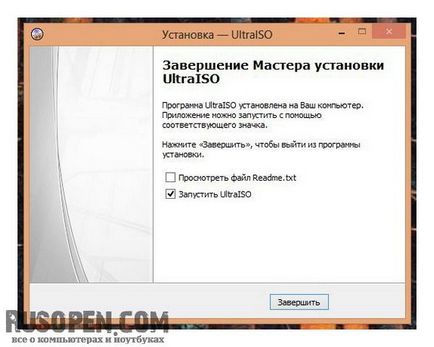
Работа с UltraISO
-
Ultra ISO има редица предимства пред други програми:
- Бързина на създаване и запис на изображението;
- Удобен за потребителя интерфейс;
- Широка функционалност, с минимално натоварване на вашия компютър.
-
Нека погледнем по-отблизо, който може да изпълнява UltraISO програма:
- Създаване на образи на CD / DVD-ROM диск, USB флаш памети, дискети и изображение на твърдия диск (размер на изображението не повече от 50 GB);
- Възможно е да редактирате изображения (добавяне, изтриване, промяна на файлове и папки);
- Способността да се признае, повече от 30 графични формати;
- Оптимизиране на структурата на образа на диска, ускорява работата му и създаването на изображение от всяка файлове, CD / DVD диск или твърд диск;
- Не влиза в противоречие с други софтуерни емулатори (Alcohol 52% (120%), Daemon Tools и др.);
- Възможността за създаване на мулти-дискове, дискети, USB флаш памети,
- Способността да се записва като нормална изображение и зареждане на CD / DVD-дискове;
- Подкрепа за по-голямата част от известните операционни системи.
Функционалност във впечатляваща програма, независимо от неговата прост интерфейс.
Да се захващаме за работа с програмата UltraISO. Изпълнение на програмата като кликнете два пъти върху иконата на работния плот, виждаме основната работа прозореца UltraISO.
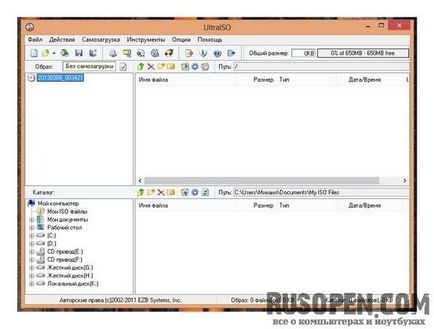
Горе е основното меню, точно под - лентата с инструменти за бързо стартиране.
-
Основното работно пространство е разделен на четири области:
- Горен ляв поле съдържа информация за устройството или изображението, което в момента е отворен в програмата. Отваряне на диск (изображение), можете да използвате най-горното меню File -> Open, или от лентата с инструменти за бързо стартиране, щракнете върху иконата Отваряне. Имайте предвид, че на диска (изображение) в горния ляв областта е показан като дърво папка.
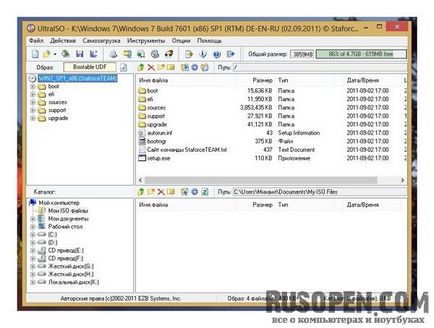
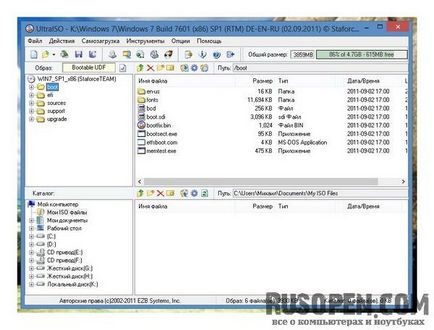
Сега погледнете най-популярните функции на програмата UltraISO.
1. Създава се образ на диска.
Ние влагаме в CD или DVD диск горелка, изображението, което искате да направите. След това стартирайте програмата UltraISO, натиснете топ елемент от менюто Tools -> Създаване на изображението CD, кликнете върху него и да видим в менюто за настройка на създаване на изображения.
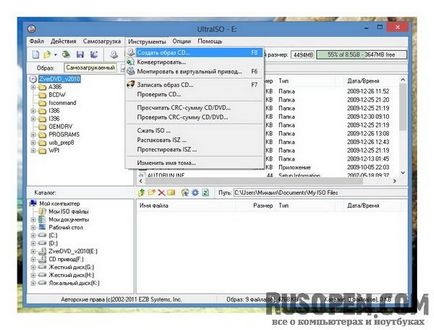
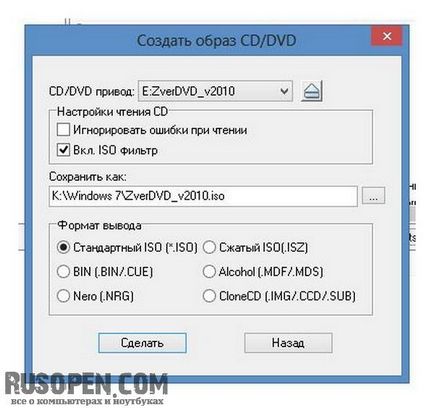
Също така, това меню могат да бъдат достъпни от лентата с инструменти за бързо стартиране, като кликнете върху иконата на CD Създаване на изображение или натискане на клавиша F8.
В отворилия се прозорец изберете CD / DVD диск (ако няколко), точно под изберете мястото, където да запишете създадения имидж. На следващо място, уточни изходен формат (* .ISO или посъветва .MDF / .MDS) и натиснете бутона, за да се направи. Скоростта на създаване на изображението зависи от скоростта на движение, характеристиките и вида на диска, количеството на данните, записани на дискове и компютър мощност.


2. Заредете образа на диска.
Преди да изтеглите виртуален диск може да се наложи да зададете броя на виртуални дискове (ако имате достатъчно памет 1, можете да пропуснете тази настройка). Преместване в по-горните опции за артикула меню -> Настройки. В отворилия се прозорец изберете раздела на върха на виртуални дискове и линия номер на устройствата показва броя на виртуални дискове. За моята версия на програмата на максимален брой виртуални дискове - 8. Изберете броя на дискове, които ви трябват, за пример 2. По подразбиране, след като инсталирате UltraISO, един виртуален диск е създаден.
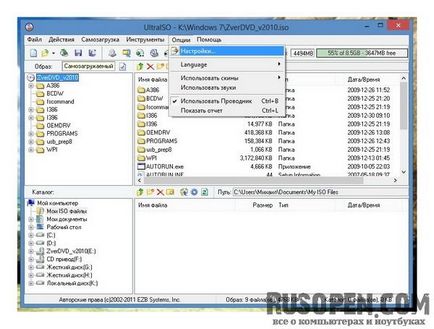

Сега, нека да монтирате изображение във виртуален диск UltraISO. Горното меню щракнете върху Инструменти -> Mount виртуално устройство, можете да натиснете желаната икона от лентата с инструменти за бърз достъп или натиснете бутона (F6).
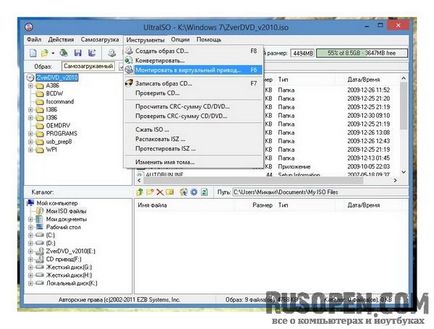
В отворилия се прозорец изберете виртуален диск, който се монтира на изображението, а след това изберете файла с изображение, като кликнете върху бутона Browse (бутона със снимка на три точки). След това кликнете върху планината. Може да се наложи да натиснете 2.

Веднага след като мишката ще се появи пред вас избран устройството - на прозореца може да се затвори.

За да отворите изображение монтиран отидете на моя My Computer и кликнете върху виртуалния диск, можете да кликнете върху виртуалния диск, щракнете с десния бутон и от менюто изберете UltraISO -> Auto игра.

За да премахнете виртуалния диск стана ненужен нужда да щракнете с десния бутон на мишката върху устройството, а в менюто, което се появява, изберете UltraISO -> Изваждане.
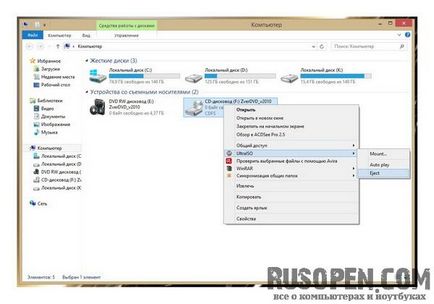
3. Запис и създадения имидж на CD / DVD диск.
Тази функция е много полезна, тъй като ви позволява да създадете личен обувка диск, операционна система, антивирусна дискети, дискове, пълен с игри и т.н.
За да запишете изображението ще трябва празен диск и готов образ. След това в менюто горе, изберете елемента Tools -> Burn Изображение CD или щракнете върху съответната икона в лентата с инструменти за бързо стартиране или клавиша F7.
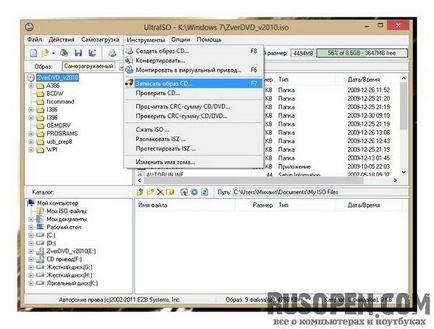
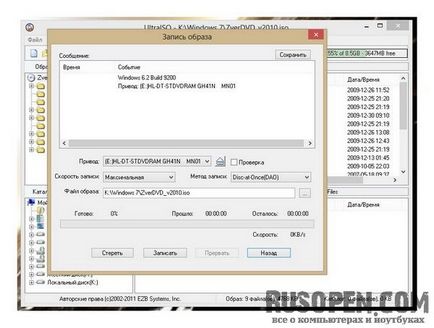
В отворилия се прозорец изберете устройството за изгаряне на образа, скорост на запис, метод на запис - не може да се промени. В файла с изображение, укажете пътя до изображението да се запише. След това натиснете бутона за запис и да гледате на процеса на запис. В края на вашия запис диск автоматично се отваря и показва предупреждение за запис UltraISO диск е завършен на екрана на компютъра.